Metrikák konfigurálása és az észlelési konfiguráció finomhangolása
Fontos
2023. szeptember 20-tól nem hozhat létre új Metrics Advisor-erőforrásokat. A Metrics Advisor szolgáltatás 2026. október 1-jén megszűnik.
Ebben a cikkben elkezdheti konfigurálni a Metrics Advisor-példányt a webes portálon, és finomhangolhatja az anomáliadetektálási eredményeket.
Mérőszámok
Egy adott adatcsatorna metrikáinak tallózásához nyissa meg az Adatcsatornák lapot, és válassza ki az egyik hírcsatornát. Ekkor megjelenik a hozzá társított metrikák listája.
Válassza ki az egyik metrikanevet a részleteinek megtekintéséhez. Ebben a nézetben a képernyő jobb felső sarkában található legördülő listával válthat egy másik metrikára ugyanabban az adatcsatornában.
Amikor először megtekinti egy metrika részleteit, betölthet egy idősort úgy, hogy lehetővé teszi a Metrics Advisor számára, hogy válasszon egyet, vagy adjon meg értékeket az egyes dimenziókhoz.
Az időtartományokat is kiválaszthatja, és módosíthatja a lap elrendezését.
Feljegyzés
- A kezdési idő a befogadó.
- A befejezési idő kizárólagos.
Az Incidensek fülre kattintva megtekintheti az anomáliákat, és megtalálhatja az Incidensközpontra mutató hivatkozást.
Az észlelési konfiguráció finomhangolása
A metrikák egy vagy több észlelési konfigurációt alkalmazhatnak. Minden metrika alapértelmezett konfigurációval rendelkezik, amelyet a figyelési igényeknek megfelelően szerkeszthet vagy hozzáadhat.
Az észlelési konfiguráció automatikus finomhangolása az anomáliadetektálási beállítások alapján
Az észlelési konfiguráció automatikus finomhangolása a Metrics Advisorban megjelent új funkció, amely a következő forgatókönyvek megoldásához nyújt segítséget:
A használati esettől függően bizonyos típusú anomáliák lényegesebbek lehetnek. Előfordulhat, hogy hirtelen tüskék vagy visszaesések érdeklik, de más esetek, csúcsok/ dipek vagy átmeneti rendellenességek nem kritikusak. Korábban nehéz volt megkülönböztetni a különböző anomáliák konfigurációját. Az új automatikus finomhangolási funkció lehetővé teszi ezt a különbséget az anomáliatípusok között. Jelenleg öt támogatott anomáliaminta létezik:
- Kalász
- Márt
- Növelés
- Csökkentés
- Szilárd
Előfordulhat, hogy egy metrika több dimenziót is tartalmazhat, amelyek a metrikát több száz, ezres vagy még több monitorozni kívánt idősorra osztják fel. Ezek a dimenziók azonban gyakran nem egyformán fontosak. Vegyük például a bevételt, a kis régiók vagy a hiánypótló termékkategória száma meglehetősen kicsi lehet, ezért nem is olyan stabil. De ugyanakkor nem feltétlenül kritikus. Az új automatikus finomhangolási funkció lehetővé tette a konfiguráció finomhangolását az adatsor értéktartománya alapján.
Ez lehetővé teszi, hogy ne kelljen annyi erőfeszítést fordítania a konfiguráció újra és újra finomhangolására, és csökkenti a riasztási zajt is.
Feljegyzés
Az automatikus finomhangolási funkció csak az intelligens észlelési módszeren van alkalmazva.
Az automatikus hangolás aktiválásának előfeltétele
Miután a metrikákat a Metrics Advisorhoz előkészítette, a rendszer megpróbál statisztikát végezni a metrikákról az anomáliadetektálási minták típusainak és adatsorérték-eloszlásának kategorizálásához. Ennek a funkciónak a biztosításával tovább finomhangolhatja a konfigurációt az adott beállítások alapján. Az elején az inicializálás állapota jelenik meg.
Az automatikus finomhangolás engedélyezése a rendellenességi mintán és az adatsor értékén
A funkció lehetővé teszi az észlelési konfiguráció finomhangolását két szemszögből anomáliadetektálási mintából és sorozatértékből. Az adott használati eset alapján kiválaszthatja, hogy melyiket engedélyezze vagy engedélyezze mindkettőt.
Az anomáliaminta beállításnál a rendszer felsorolja a metrikával megfigyelt különböző anomáliákat. Kiválaszthatja, hogy mely elemek érdeklik, és jelölje ki őket, a nem kiválasztott minták alapértelmezés szerint csökkentik a bizalmassági szintjüket.
Az adatsor értékének megadása az adott használati esettől függ. El kell döntenie, hogy nagyobb érzékenységet szeretne-e használni a nagyobb értékeket tartalmazó sorozatokhoz, és csökkenteni szeretné-e az alacsony értékek érzékenységét, vagy fordítva. Ezután jelölje be a jelölőnégyzetet.
A kiválasztott anomáliák konfigurációjának finomhangolása
Ha konkrét anomáliákat választ, a következő lépés az egyes konfigurációk finomhangolása. Az összes adatsorra alkalmazva van egy globális érzékenység . Minden anomáliához beállíthatja a beállítást, amely a globális érzékenységen alapul.
Az egyes anomáliák mintáit egyenként kell finomhangolni.
Az egyes sorozatértékcsoportok konfigurációjának finomhangolása
Miután a rendszer statisztikákat hoz létre a metrika összes idősorára vonatkozóan, a rendszer automatikusan létrehoz több adatsor-értékcsoportot. A fentiekben leírtaknak megfelelően az egyes sorozatértékcsoportokhoz tartozó kiigazítást finomhangolhatja az adott üzleti igényeknek megfelelően.
A legjobb észlelési eredmények eléréséhez egy alapértelmezett beállítás lesz konfigurálva, de tovább hangolható.
Riasztási szabályok beállítása
Az érvényes anomáliák rögzítésére vonatkozó észlelési konfiguráció finomhangolása után is fontos a riasztási szabályok bevitele, hogy a végleges riasztási szabályok megfeleljenek a végső üzleti igényeknek. Számos szabály állítható be, például szűrési szabályok vagy folyamatos riasztási szabályok mellőzése.
A fenti szakaszban ismertetett összes beállítás konfigurálása után a rendszer összehangolja őket, és automatikusan észleli az anomáliákat a bemeneti beállítások alapján. A cél az, hogy az egyes metrikákhoz leginkább megfelelő konfigurációt kapjuk meg, amely az új automatikus finomhangolási funkcióval sokkal egyszerűbben érhető el.
Az összes sorozat konfigurációjának finomhangolása az aktuális metrikában
Ez a konfiguráció a metrika összes adatsorára lesz alkalmazva, kivéve azokat, amelyek külön konfigurációval rendelkeznek. A rendszer alapértelmezés szerint metrikaszintű konfigurációt alkalmaz az adatok előkészítésekor, és megjelenik a bal oldali panelen. A felhasználók közvetlenül szerkeszthetik a metrikaszintű konfigurációt a metrikaoldalon.
További paraméterek, például az Irány és az Érvényes anomáliák is használhatók a konfiguráció további finomhangolásához. A különböző észlelési módszereket is kombinálhatja.
Adott sorozat vagy csoport konfigurációjának finomhangolása
A csoportszintű konfiguráció megtekintéséhez válassza a speciális konfigurációt a metrikaszintű konfigurációs beállítások alatt. Az ablakban található ikonra kattintva + adhat hozzá konfigurációt egy adott sorozathoz vagy adatsorcsoporthoz. A paraméterek hasonlóak a metrikaszintű konfigurációs paraméterekhez, de előfordulhat, hogy egy csoportszintű konfigurációhoz legalább egy dimenzióértéket meg kell adnia egy adatsorcsoport azonosításához. Adja meg az adatsorszintű konfiguráció összes dimenzióértékét egy adott adatsor azonosításához.
Ez a konfiguráció a metrikaszintű konfiguráció helyett az adatsorok vagy adott sorozatok csoportjára lesz alkalmazva. A csoport feltételeinek megadása után mentse.
Anomáliadetektálási módszerek
A Metrics Advisor több anomáliadetektálási módszert is kínál: hard threshold, smart detection, change threshold. Használhat egyet, vagy logikai operátorokkal kombinálhatja őket a "+" gombra kattintva.
Kemény küszöbérték
A kemény küszöbérték az anomáliadetektálás alapvető módszere. A várt értéktartomány meghatározásához beállíthat egy felső és/vagy egy alsó határt. A határból kieső pontok anomáliaként lesznek azonosítva.
Intelligens detektálás
Az intelligens detektálást olyan gépi tanulás biztosítja, amely az előzményadatok mintáit tanulja meg, és a jövőbeli észleléshez használja őket. Ennek a módszernek a használatakor a Bizalmasság a legfontosabb paraméter az észlelési eredmények finomhangolásához. A lap jobb oldalán lévő vizualizációt kisebb vagy nagyobb értékre húzva befolyásolhatja a vizualizációt. Válasszon egyet, amely megfelel az adatainak, és mentse őket.
Intelligens észlelési módban a rendszer a bizalmassági és határverziós paramétereket használja az anomáliadetektálási eredmény finomhangolásához.
A bizalmasság befolyásolhatja az egyes pontok várható értéktartományának szélességét. Ha megnő, a várt értéktartomány szűkebb lesz, és további anomáliákat jelent a rendszer:

Ha a bizalmasság le van kapcsolva, a várt értéktartomány szélesebb lesz, és kevesebb rendellenességet fog jelenteni:
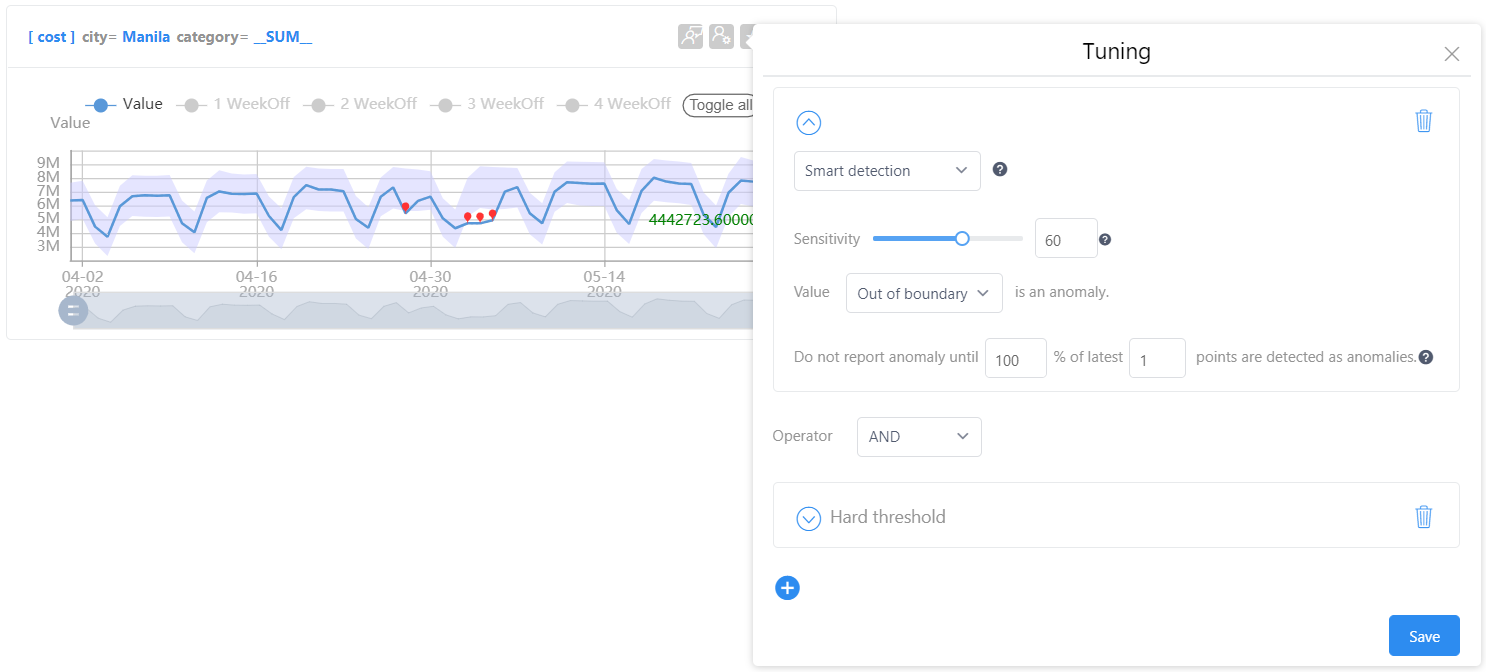
Küszöbérték módosítása
A változási küszöbértéket általában akkor használják, ha a metrikaadatok általában egy bizonyos tartomány körül maradnak. A küszöbérték a Változás százalékos értékének megfelelően van beállítva. A Küszöbérték módosítása mód képes észlelni a forgatókönyvek rendellenességeit:
- Az adatok általában stabilak és simaak. Ha ingadozások vannak, értesítést szeretne kapni.
- Az adatok általában instabilak, és sokat ingadoznak. Értesítést szeretne kapni, ha az túl stabil vagy lapos lesz.
Az alábbi lépésekkel használhatja ezt a módot:
A metrikák vagy idősorok anomáliadetektálási konfigurációinak beállításakor válassza a Küszöbérték módosítása lehetőséget az anomáliadetektálási módszerként.

Válassza ki a tartományon kívüli vagy a tartományparamétert a forgatókönyv alapján.
Ha ingadozásokat szeretne észlelni, válassza ki a tartományból. Az alábbi beállításokkal például a rendszer kiugró értékként észlel minden olyan adatpontot, amely az előzőhöz képest 10%-nál nagyobb változáson változik.

Ha egysíkú vonalakat szeretne észlelni az adatokban, válassza ki a tartományt. Az alábbi beállításokkal például a rendszer kiugró értékként észlel minden olyan adatpontot, amely az előzőhöz képest 0,01%-on belül változik. Mivel a küszöbérték olyan kicsi (0,01%), kiugró értékként észleli az adatok egysíkú vonalait.

Adja meg az anomáliának számító változás százalékos értékét, és azt, hogy mely korábban rögzített adatpontokat használja a rendszer az összehasonlításhoz. Ez az összehasonlítás mindig az aktuális adatpont és az előtte lévő egyetlen N adatpont között történik.
Az irány csak akkor érvényes, ha a tartományon kívüli módot használja:
- A Up úgy konfigurálja az észlelést, hogy csak akkor észlelje az anomáliákat, ha (aktuális adatpont) – (összehasonlító adatpont) >+ küszöbértékének százalékos aránya.
- A Down úgy konfigurálja az észlelést, hogy csak akkor észlelje az anomáliákat, ha (az aktuális adatpont) – (az adatpont összehasonlítása) <- küszöbértékének százalékos aránya.
Előre beállított események
Előfordulhat, hogy a várt események és események (például ünnepnapok) rendellenes adatokat eredményezhetnek. Előre beállított események használatával jelölőket adhat hozzá az anomáliadetektálási kimenethez a megadott időpontokban. Ezt a funkciót az adatcsatorna előkészítése után kell konfigurálni. Minden metrika csak egy előre beállított eseménykonfigurációval rendelkezhet.
Feljegyzés
Az előre beállított eseménykonfiguráció figyelembe veszi az ünnepeket az anomáliadetektálás során, és megváltoztathatja az eredményeket. A rendszer a konfiguráció mentése után betöltendő adatpontokra alkalmazza.
Válassza az Előre beállított esemény konfigurálása gombot a metrikák legördülő lista mellett az egyes metrikák részletes lapján.

A megjelenő ablakban konfigurálja a beállításokat a használatnak megfelelően. Győződjön meg arról, hogy az Ünnepi esemény engedélyezése beállítás be van jelölve a konfiguráció használatához.
Az Ünnepi esemény szakasz segít az ünnepek során észlelt szükségtelen anomáliák kiszűrésében. A Stratégia beállításhoz két lehetőség közül választhat:
- Ünnep mellőzése: Az ünnepi időszakban az anomáliadetektálási eredmények összes rendellenességét és riasztását letiltja.
- Ünnep hétvégeként: Kiszámítja az ünnep előtt több kapcsolódó hétvége átlagos várható értékeit, és ezekből az értékekből számítja ki az anomália állapotát.
Számos más értéket is konfigurálhat:
| Lehetőség | Leírás |
|---|---|
| Válasszon egy dimenziót országként | Válasszon egy országinformációt tartalmazó dimenziót. Például egy országkód. |
| Országkód-leképezés | Egy szabványos országkód és a kiválasztott dimenzió országadatai közötti leképezés. |
| Ünnepi lehetőségek | Függetlenül attól, hogy az összes ünnepnapot figyelembe kell-e vennie, csak a PTO (fizetett szabadság) ünnepnapokat, vagy csak a nem PTO ünnepnapokat. |
| Kibontandó napok | Az érintett napok egy ünnep előtt és után. |
A Ciklus esemény szakasz bizonyos esetekben használható a szükségtelen riasztások csökkentésére az adatok ciklikus mintáinak használatával. Példa:
- Több mintával vagy ciklussal, például heti és havi mintával rendelkező metrikák.
- Olyan metrikák, amelyek nem rendelkeznek egyértelmű mintával, de az adatok összehasonlíthatók évről évre (YoY), hónapról hónapra (MoM), hétről hétre (WoW) vagy napról napra (DoD).
Nem minden beállítás választható minden részletességhez. Az elérhető lehetőségek részletesség szerint alább találhatók (✔ elérhető, X nem érhető el):
| Részletesség | YoY | Anya | Hú | DoD |
|---|---|---|---|---|
| Évi | X | X | X | X |
| Havonta | X | X | X | X |
| Heti | ✔ | X | X | X |
| Napi | ✔ | ✔ | ✔ | X |
| Óradíj | ✔ | ✔ | ✔ | ✔ |
| Aprólékosan | X | X | X | X |
| Másodsorban | X | X | X | X |
| Szokás* | ✔ | ✔ | ✔ | ✔ |
Egyéni részletesség másodpercben történő használata esetén csak akkor érhető el, ha a metrika egy óránál hosszabb és egy napnál rövidebb.
A cikluseseményekkel csökkenthetők az anomáliák, ha ciklikus mintázatot követnek, de anomáliát jelez, ha több adatpont nem követi a mintát. A szigorú mód lehetővé teszi az anomáliajelentést, ha még egy adatpont sem követi a mintát.

Legutóbbi incidensek megtekintése
A Metrics Advisor észleli az összes idősor-adat rendellenességeit a betöltéskor. Azonban nem minden anomáliát kell eszkalálni, mert lehet, hogy nincs jelentős hatása. Az aggregáció a kapcsolódó elemek incidensekbe való csoportosításának rendellenességei alapján történik. Ezeket az incidenseket a Metrikák részletei lapon, az Incidens lapon tekintheti meg.
Válasszon ki egy incidenst az Incidensek elemzési oldalára, ahol további részleteket láthat róla. Válassza az Incidensek kezelése az új incidensközpontban lehetőséget az Incidensközpont lap megkereséséhez, ahol az adott metrika alatt található minden incidens.
Feliratkozási anomáliák értesítéshez
Ha értesítést szeretne kapni, amikor anomáliát észlel, előfizethet a metrikára vonatkozó riasztásokra egy horog használatával. További információkért tekintse meg a riasztások konfigurálását és az értesítések lekérését egy horog használatával.







